在Windows10操作系统中,音量调节是经常用到的!但是小编发现有用户的电脑任务栏没有音量图标,但是在“打开或关闭系统图标”界面中,音量图标的开关灰色无法开启,该怎么办呢?
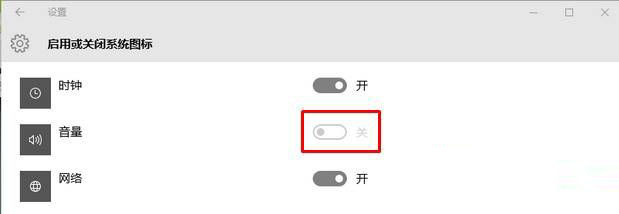
出现这样的情况是由于系统资源管理器出错导致的,下面小编就给大家带来Win10音量图标无法开启的解决方法,一起来看看吧。
步骤:
1、在任务栏上单击右键,点击“任务管理器”;
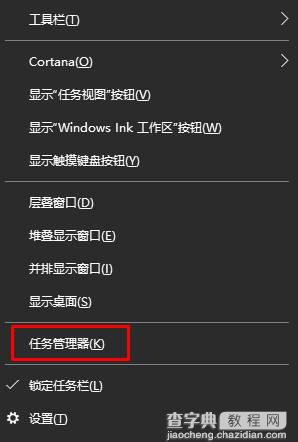
2、打开后,在【进程】选卡下找到“Windows 资源管理器”单击右键,选择“重新启动”;
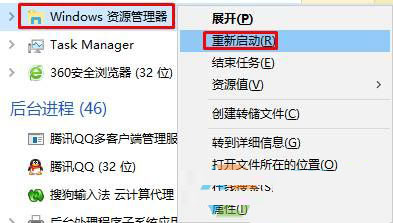
3、等待任务栏桌面全部消失重新显示之后,我们重新打开“打开或关闭系统图标”,就可以设置显示/隐藏音量图标了。
以上就是小编带来的Win10音量图标无法开启的解决方法,感谢大家的阅读,更多内容请关注查字典教程网!
【Win10音量图标开不了怎么办?Win10音量图标无法开启的解决方法】相关文章:
★ Win10系统怎么使用免打扰模式?Win10系统使用免打扰模式的方法
★ Win7网络图标不见了怎么办?Win7系统找回网络图标的方法
★ win10系统dns服务器未响应怎么办 Win10系统dns出错的解决方法图文教程
★ Win10一周年怎么安装?Win10一周年更新正式版安装方法大全
★ Win10系统Photoshop中字体出现乱码怎么办?解决方法推荐
★ 免费升级Win10系统后打不开怎么办 Win10锁屏睡眠睡死解决办法
★ win10更新后总是弹出事件查看器怎么彻底关闭 win10电脑总是弹出事件查看器的解决方法
★ Win7右下角时间不见了怎么办?Win7右下角时间不显示的解决方法
★ Win10正式版系统无法开机提示错误代码0xc00000e9的多种解决方法
